prompt中错误cd
cd D:\data\GCN\gcn-master
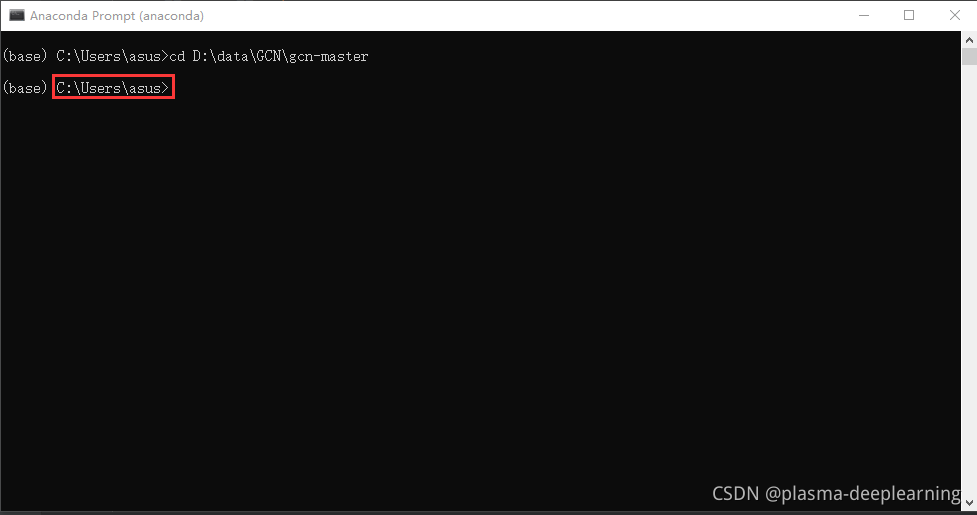
可以看到红色圈出的部分没有到指定目录
prompt中正确cd
cd /d D:\data\GCN\gcn-master
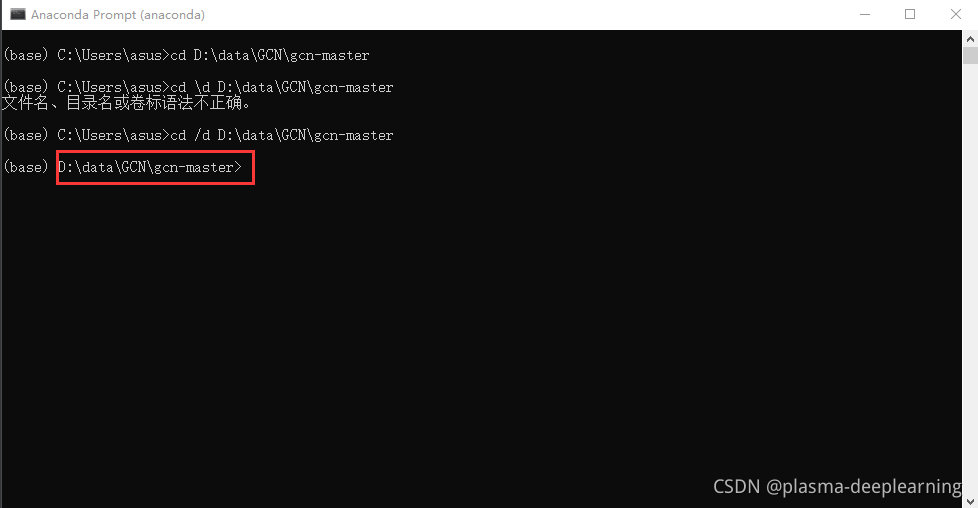 Anaconda prompt中CD到指定目录
Anaconda prompt中CD到指定目录

cd D:\data\GCN\gcn-master
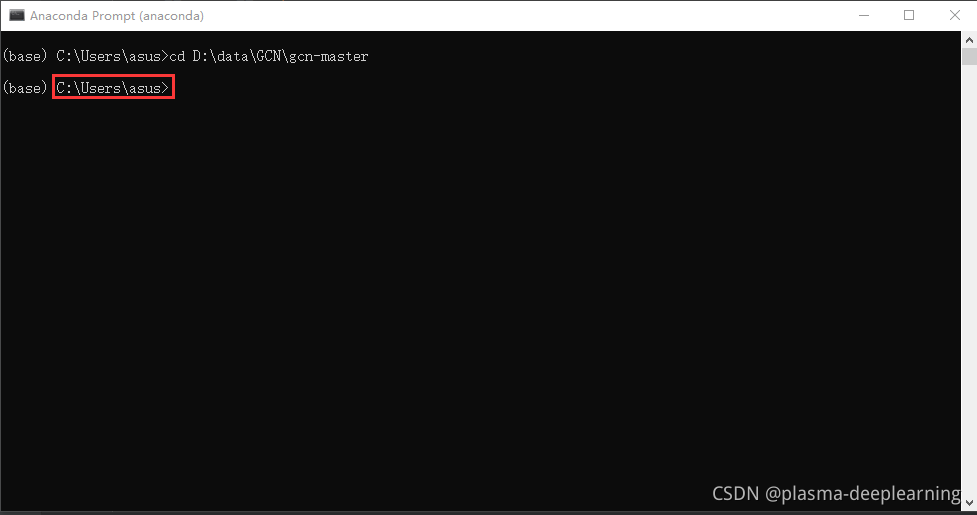
可以看到红色圈出的部分没有到指定目录
cd /d D:\data\GCN\gcn-master
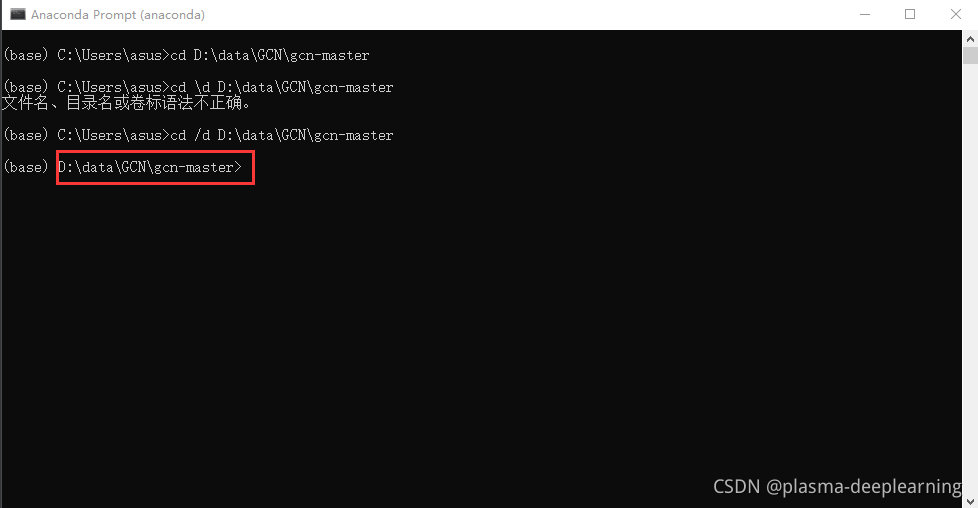 Anaconda prompt中CD到指定目录
Anaconda prompt中CD到指定目录

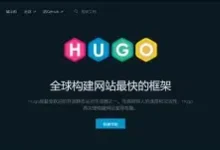 使用 Hugo + GitHub + Cloudflare Pages 搭建个人博客 赛博佛祖
使用 Hugo + GitHub + Cloudflare Pages 搭建个人博客 赛博佛祖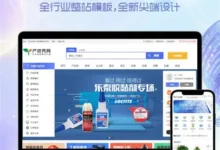 Destoon自定义伪静态规则、公司网址、商铺路径、COM 路径优化
Destoon自定义伪静态规则、公司网址、商铺路径、COM 路径优化 虚拟机、云主机、VPS 三者之间的区别 正确选择您需要的服务器
虚拟机、云主机、VPS 三者之间的区别 正确选择您需要的服务器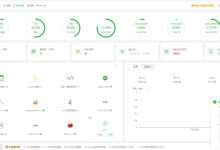 局域网部署宝塔面板,在更换内部网络后,如何配置才能进行访问 避坑指南
局域网部署宝塔面板,在更换内部网络后,如何配置才能进行访问 避坑指南 WordPress 保存主题报错:function(){return o&&u(n,o),(s.migrateIsPatchEnabled(n)?r:a||s.noop).apply(this,arguments)} 高手进阶
WordPress 保存主题报错:function(){return o&&u(n,o),(s.migrateIsPatchEnabled(n)?r:a||s.noop).apply(this,arguments)} 高手进阶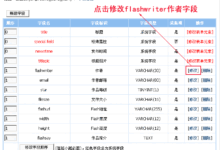 帝国CMS 网站管理系统功能解密之 模型之间的字段关联 强大到吐血
帝国CMS 网站管理系统功能解密之 模型之间的字段关联 强大到吐血 使用 Cloudflare Workers 自建节点科学上网 永久免费
使用 Cloudflare Workers 自建节点科学上网 永久免费 草根站长如何编写出优质的网站优化方案? 站长必备
草根站长如何编写出优质的网站优化方案? 站长必备本站使用Hugo框架,Hugo是一个用Go语言编写的静态网站生成器,广泛用于构建博客、文档网站和其他静态网站。
blog,起名字C:\Users\ro264\OneDrive\文档\blogC:\Users\ro264\OneDrive\文档
blogWin + S 打开搜索框,输入 cmd,点击 命令提示符 以管理员身份运行。winget install Hugo.Hugo.Extended
hugo version
hugo v0.x.x-xxxxxx 的信息,说明安装成功。blog 文件夹:
cd path\to\blog
cd C:\Users\ro264\OneDrive\文档\blog
hugo new site . --force
blog 文件夹中生成一系列文件和文件夹,如 hugo.toml,content,layouts` 等。blog 文件夹下,输入以下命令下载 PaperMod 主题:
git submodule add https://github.com/adityatelange/hugo-PaperMod themes/PaperMod
themes/PaperMod 文件夹中。blog 文件夹中的 hugo.toml 文件,可以使用任何文本编辑器如 Notepad++ 或 VSCodehugo.toml 文件中添加或编辑以下内容来使用 PaperMod 主题:
theme = "PaperMod"
hugo serverhttp://localhost:1313/确认网站效果
blog 文件夹下。git add .
git commit -m "Initial commit with Hugo site and PaperMod theme"
git push origin main
blog 仓库。hugo。public。hugo new posts/my-first-post.md
content/posts 文件夹中创建一个 my-first-post.md 文件。content/posts/my-first-post.md,在文件中编辑你的文章内容。hugo server
http://localhost:1313 预览博客。git add .
git commit -m "Added my first post"
git push origin main

#创建discourse目录mkdir /www/dk_project/dk_app/discourse/
#进入discourse目录cd /www/dk_project/dk_app/discourse/
#克隆项目 git clone https://github.com/discourse/discourse_docker.git .
#把该discourse目录加入全局信任列表,防止警告报错信息: git config --global --add safe.directory /www/dk_project/dk_app/discourse
git clone https://github.com/discourse/discourse_docker.git /var/discourse
cd /var/discourse执行命令 cp samples/standalone.yml containers/app.yml复制配置文件到containers目录
并且根据自己环境配置app.yml配置文件,修改以下内内容expose:
- "80:80" # http 默认80端口,如果需要修改可以改为类似8080:80的形式
- "443:443" # https
params:
db_default_text_search_config: "pg_catalog.english"
## Set db_shared_buffers to a max of 25% of the total memory.
## will be set automatically by bootstrap based on detected RAM, or you can override
db_shared_buffers: "2048MB"
## can improve sorting performance, but adds memory usage per-connection
#db_work_mem: "40MB"
## Which Git revision should this container use? (default: tests-passed)
#version: tests-passed
env:
LC_ALL: zh_CN.UTF-8
LANG: zh_CN.UTF-8
LANGUAGE: zh_CN.UTF-8
# DISCOURSE_DEFAULT_LOCALE: en
## How many concurrent web requests are supported? Depends on memory and CPU cores.
## will be set automatically by bootstrap based on detected CPUs, or you can override
UNICORN_WORKERS: 8
## TODO: The domain name this Discourse instance will respond to
## Required. Discourse will not work with a bare IP number.
DISCOURSE_HOSTNAME: dd.qixi.ng #这里是域名,不要忘记填写。
## Uncomment if you want the container to be started with the same
## hostname (-h option) as specified above (default "$hostname-$config")
#DOCKER_USE_HOSTNAME: true
## TODO: List of comma delimited emails that will be made admin and developer
## on initial signup example '[email protected],[email protected]'
DISCOURSE_DEVELOPER_EMAILS: '[email protected]' #这里修改为自己的
## TODO: The SMTP mail server used to validate new accounts and send notifications
# SMTP ADDRESS, username, and password are required
# WARNING the char '#' in SMTP password can cause problems!
#这下面都是邮箱配置,根据需要来。
DISCOURSE_SMTP_ADDRESS: smtp.163.com
DISCOURSE_SMTP_PORT: 587
DISCOURSE_SMTP_USER_NAME: abc
DISCOURSE_SMTP_PASSWORD: "123456"
#DISCOURSE_SMTP_ENABLE_START_TLS: true # (optional, default true)
DISCOURSE_SMTP_DOMAIN: daniao.org
DISCOURSE_NOTIFICATION_EMAIL: [email protected]
## If you added the Lets Encrypt template, uncomment below to get a free SSL certificate
LETSENCRYPT_ACCOUNT_EMAIL: [email protected]
./discourse-setupHostname for your Discourse? [discourse.example.com]:
Email address for admin account(s)? [[email protected],[email protected]]:
SMTP server address? [smtp.example.com]:
SMTP port? [587]:
SMTP user name? [[email protected]]:
SMTP password? [pa$$word]:
Let's Encrypt account email? (ENTER to skip) [[email protected]]:./launcher rebuild app 2、注册新帐户并成为管理员,使用引导前输入的电子邮件地址之一注册一个新的管理员帐户。
2、注册新帐户并成为管理员,使用引导前输入的电子邮件地址之一注册一个新的管理员帐户。
 3、注册成功,要验证邮箱,所以前面的smtp一定要配置正确。
3、注册成功,要验证邮箱,所以前面的smtp一定要配置正确。
 4、注册管理员帐户后,安装向导将启动并指导您完成Discourse的基本配置。
4、注册管理员帐户后,安装向导将启动并指导您完成Discourse的基本配置。
 5、完成设置向导后,您应该看到Staff主题和README FIRST:Admin快速入门指南。
5、完成设置向导后,您应该看到Staff主题和README FIRST:Admin快速入门指南。

/admin/upgrade在浏览器中访问,然后单击“升级”按钮。
launcher命令/var/discourse可用于各种维护,如下:
Usage: launcher COMMAND CONFIG [--skip-prereqs] [--docker-args STRING]
Commands:
start: Start/initialize a container
stop: Stop a running container
restart: Restart a container
destroy: Stop and remove a container
enter: Use nsenter to get a shell into a container
logs: View the Docker logs for a container
bootstrap: Bootstrap a container for the config based on a template
rebuild: Rebuild a container (destroy old, bootstrap, start new)
cleanup: Remove all containers that have stopped for > 24 hours
Options:
--skip-prereqs Don't check launcher prerequisites
--docker-args Extra arguments to pass when running docker./launcher rebuild appcd /var/discourse
git pull
./launcher rebuild appgit config --global --add safe.directory "*" Cloudflare 不仅仅是一个 CDN 服务商,而是一个高性能、低延迟、安全可靠的全球网络平台。
借助其遍布全球的边缘计算架构,Cloudflare 能够高效加速静态与动态内容的分发,同时提供精准的缓存策略以优化带宽使用。此外,其内置的无限 DDoS 保护机制可有效抵御各类网络攻击,确保业务的稳定性与安全性。
今天,我们将利用 Cloudflare Workers 与 Cloudflare Pages 搭建高效的反向代理服务,以充分发挥 Cloudflare 在分布式计算与边缘网络加速方面的优势。
Cloudflare 不仅仅是一个 CDN 服务商,而是一个高性能、低延迟、安全可靠的全球网络平台。
借助其遍布全球的边缘计算架构,Cloudflare 能够高效加速静态与动态内容的分发,同时提供精准的缓存策略以优化带宽使用。此外,其内置的无限 DDoS 保护机制可有效抵御各类网络攻击,确保业务的稳定性与安全性。
今天,我们将利用 Cloudflare Workers 与 Cloudflare Pages 搭建高效的反向代理服务,以充分发挥 Cloudflare 在分布式计算与边缘网络加速方面的优势。
 推荐使用Google进行注册,Google账户几乎覆盖所有国外的热门网站,都可以使用Google账户进行登录,如果你还没有谷歌账户的话,赶紧去注册一个吧!
激活域名
需要将域名转移到Cloudflare上面,如果你还不会在Cloudflare中激活域名的话,下面教你如何激活域名。
需要更新您的名称服务器来激活 Cloudflare。
在Cloudflare后台添加新域名,将域名输入,默认选择快速扫描DNS记录,点击继续!
推荐使用Google进行注册,Google账户几乎覆盖所有国外的热门网站,都可以使用Google账户进行登录,如果你还没有谷歌账户的话,赶紧去注册一个吧!
激活域名
需要将域名转移到Cloudflare上面,如果你还不会在Cloudflare中激活域名的话,下面教你如何激活域名。
需要更新您的名称服务器来激活 Cloudflare。
在Cloudflare后台添加新域名,将域名输入,默认选择快速扫描DNS记录,点击继续!
 选择免费计划,域名添加成功!
选择免费计划,域名添加成功!



 接下来登录到你的域名注册的网站上,进入后台后,找到并关闭 DNS 安全 (DNSSEC) 设置,如果默认是关闭的请无视,您以后可以通过 Cloudflare 重新启用。
将您当前的名称服务器替换为 Cloudflare 分配的名称服务器。
注意:每个域名都会分配不同的名称服务器,删除掉多余名称服务器,在名称服务器1和名称服务器2中填写Cloudflare 名称服务器。
下面以namesilo为例:
接下来登录到你的域名注册的网站上,进入后台后,找到并关闭 DNS 安全 (DNSSEC) 设置,如果默认是关闭的请无视,您以后可以通过 Cloudflare 重新启用。
将您当前的名称服务器替换为 Cloudflare 分配的名称服务器。
注意:每个域名都会分配不同的名称服务器,删除掉多余名称服务器,在名称服务器1和名称服务器2中填写Cloudflare 名称服务器。
下面以namesilo为例:
 在后台点击域名,进入域名操作页面,编辑名称服务器。将名称服务器里的内容删除掉。
在后台点击域名,进入域名操作页面,编辑名称服务器。将名称服务器里的内容删除掉。
 修改名称服务器后,保存即可。个别地区生效时间较晚,暂时不需要理会生效时间。
修改名称服务器后,保存即可。个别地区生效时间较晚,暂时不需要理会生效时间。
 在Cloudflare后台,如果域名状态是活动状态,就表示已经生效了,如果名称服务器没有生效或者修改错误,会显示名称服务器无效。
GitHub账户
如果还没有账户,请访问GitHub进行注册!
在Cloudflare后台,如果域名状态是活动状态,就表示已经生效了,如果名称服务器没有生效或者修改错误,会显示名称服务器无效。
GitHub账户
如果还没有账户,请访问GitHub进行注册!
 在GitHub上创建账户,只能使用电子邮件注册,建议使用Gmail进行注册。
在邮箱中接收验证码,填写完毕后,账户注册成功!
在GitHub上创建账户,只能使用电子邮件注册,建议使用Gmail进行注册。
在邮箱中接收验证码,填写完毕后,账户注册成功!
 给你的 Worker 起个名字(默认会生成一个类似 yourname.workers.dev 的域名)。
给你的 Worker 起个名字(默认会生成一个类似 yourname.workers.dev 的域名)。
 名字填写完毕后,点击部署,接下来进入部署页面中
名字填写完毕后,点击部署,接下来进入部署页面中
 点击编辑代码,进入到 Worker 编辑器中,删除默认代码,粘贴以下简单反向代理脚本。
点击编辑代码,进入到 Worker 编辑器中,删除默认代码,粘贴以下简单反向代理脚本。
 第三步:创建反向代理脚本
创建一个自定义的java脚本,下面是反向代理脚本示例:
第三步:创建反向代理脚本
创建一个自定义的java脚本,下面是反向代理脚本示例:
addEventListener('fetch', event => {
event.respondWith(handleRequest(event.request));
});
async function handleRequest(request) {
const url = new URL(request.url);
// 将请求转发到的目标网站
const targetHost = 'example.com'; // 替换为你要代理的域名
url.hostname = targetHost;
// 创建新的请求
const newRequest = new Request(url, request);
return await fetch(newRequest);
} 选择自定义域,然后输入域名后保存。这时候域名就添加成功了,可以使用新域名访问了。
到这里,使用Cloudflare Workers实现反向代理的功能就已经实现了,是不是很简单。接下来还可以使用Pages部署网站反向代理。
选择自定义域,然后输入域名后保存。这时候域名就添加成功了,可以使用新域名访问了。
到这里,使用Cloudflare Workers实现反向代理的功能就已经实现了,是不是很简单。接下来还可以使用Pages部署网站反向代理。
 连接你的 GitHub 或 GitLab 仓库(可以创建一个简单的空的静态项目,例如只有一个 index.html)。
连接你的 GitHub 或 GitLab 仓库(可以创建一个简单的空的静态项目,例如只有一个 index.html)。
 第二步:连接到存储库
这里以GitHub为例,首先需要在GitHub上创建一个项目。
在 Github 上建立仓库并添加代码,登录 Github 后,如下图所示,点击创建存储库,建立一个名为 Cloudflare Pages 的私库。
第二步:连接到存储库
这里以GitHub为例,首先需要在GitHub上创建一个项目。
在 Github 上建立仓库并添加代码,登录 Github 后,如下图所示,点击创建存储库,建立一个名为 Cloudflare Pages 的私库。
 注意,这里创建新的存储库要选择私人的,否则是任何人都可以访问的。
接下来创建新文件,点击 creating a new file 创建新文件,创建文件。
注意,这里创建新的存储库要选择私人的,否则是任何人都可以访问的。
接下来创建新文件,点击 creating a new file 创建新文件,创建文件。
 下面创建一个名为_worker.js 的文件,然后复制以下代码,在第五行单引号里改成你想要反代的网站,然后保存,提交更改。
反向代理的js代码,注意域名中不要加https,http等字符。
下面创建一个名为_worker.js 的文件,然后复制以下代码,在第五行单引号里改成你想要反代的网站,然后保存,提交更改。
反向代理的js代码,注意域名中不要加https,http等字符。
export default {
async fetch(request, env) {
let url = new URL(request.url);
if (url.pathname.startsWith('/')) {
url.hostname = '反代地址'
let new_request = new Request(url, request);
return fetch(new_request);
}
return env.ASSETS.fetch(request);
},
}; 页面跳转至 Github ,点击 Install & Authorize 按钮。
页面跳转至 Github ,点击 Install & Authorize 按钮。
 输入密码进行连接,连接成功后,返回到Cloudflare Pages
输入密码进行连接,连接成功后,返回到Cloudflare Pages
 选择存储库后,点击开始设置。
设置构建和部署页面可以修改项目名称,或者默认即可,最后点击保存并部署。
很多人在开始部署的时候显示失败。
这是因为Cloudflare Pages 的构建系统版本升级成了v2,在项目的设置选项中,将构建系统版本修改成v1,然后重新部署就可以成功了!
选择存储库后,点击开始设置。
设置构建和部署页面可以修改项目名称,或者默认即可,最后点击保存并部署。
很多人在开始部署的时候显示失败。
这是因为Cloudflare Pages 的构建系统版本升级成了v2,在项目的设置选项中,将构建系统版本修改成v1,然后重新部署就可以成功了!
 部署成功后,你可以在自定义域中绑定独立的域名。
部署成功后,你可以在自定义域中绑定独立的域名。
 到这里Cloudflare Pages反向代理就设置完了,是不是很简单!
到这里Cloudflare Pages反向代理就设置完了,是不是很简单!
 首先,我们需要准备一个用于安装Docker的磁盘分区,并挂载到系统中。
首先,我们需要准备一个用于安装Docker的磁盘分区,并挂载到系统中。
 进入宝塔面板的文件管理器,找到Docker的安装目录。
进入宝塔面板的文件管理器,找到Docker的安装目录。
 备份Docker的数据目录。
示例代码:
备份Docker的数据目录。
示例代码:
1.cp -r /var/lib/docker /mnt/docker-backup
1.停止Docker的服务。
示例代码:
1.systemctl stop docker
1.将Docker的数据目录迁移到新的位置。
示例代码:
1.mv /var/lib/docker /mnt/docker
1.创建一个软链接,将新的数据目录链接到原来的位置。
示例代码:
1.ln -s /mnt/docker /var/lib/docker
1.启动Docker的服务。
示例代码:
1.systemctl start docker
1.至此,我们成功地将Docker的安装位置指定到了新的磁盘分区上。
总结
本文介绍了如何在宝塔面板中指定Docker的安装位置。通过备份、迁移和创建软链接等操作,我们可以将Docker的数据目录迁移到任意位置。这样做可以方便我们管理和扩展Docker的存储空间。当然,在迁移前我们需要确保目标位置具备足够的磁盘空间,并备份数据以防止意外情况发生。
Docker的应用非常广泛,通过宝塔面板的一键安装功能,我们可以方便地部署和管理各种应用程序。希望本文能对你理解和使用Docker有所帮助。
自定义地址和目标位置点击保存,自定义地址就是你需要用来收邮件的邮箱名称前缀,你可以根据你的需要选择任何名称,目标位置就是你接收管理邮件的邮箱如gmail邮箱
 2、输入你的域名,点击添加
2、输入你的域名,点击添加
 3、获取域名的DNS设置
3、获取域名的DNS设置
 4、打开Cloudflare,DNS→记录→添加记录,将第三步的DNS Records都添加到Cloudflare中
4、打开Cloudflare,DNS→记录→添加记录,将第三步的DNS Records都添加到Cloudflare中
 5、验证域名,点击Verify DNA Records, 当Status变成Active时,验证成功。DNS设置并不会立即生效,你可能要等上一段时间。
5、验证域名,点击Verify DNA Records, 当Status变成Active时,验证成功。DNS设置并不会立即生效,你可能要等上一段时间。

 2、打开Gmail, 点击设置→查看所有设置→帐号和导入→添加其它电子邮件地址
2、打开Gmail, 点击设置→查看所有设置→帐号和导入→添加其它电子邮件地址
 3、填写名称和电子邮件地址,名称是你展示给用户的名称,电子邮件地址,是你在cloudflare中设置的邮箱地址,点击下一步
3、填写名称和电子邮件地址,名称是你展示给用户的名称,电子邮件地址,是你在cloudflare中设置的邮箱地址,点击下一步
 4、填写SMTP服务器,用户名直接填resend,密码为第1步中设添加的key,SMTP服务器信息可以从Resend → Settings →SMTP中获取, 填写好后保存更改。
4、填写SMTP服务器,用户名直接填resend,密码为第1步中设添加的key,SMTP服务器信息可以从Resend → Settings →SMTP中获取, 填写好后保存更改。

 5、设置回复邮件时,用此相同的地址回复,这样,你在收到域名邮箱的邮件时,直接回复时,便会使用同样的邮箱回复。
5、设置回复邮件时,用此相同的地址回复,这样,你在收到域名邮箱的邮件时,直接回复时,便会使用同样的邮箱回复。

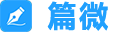 篇微
篇微
评论前必须登录!
注册